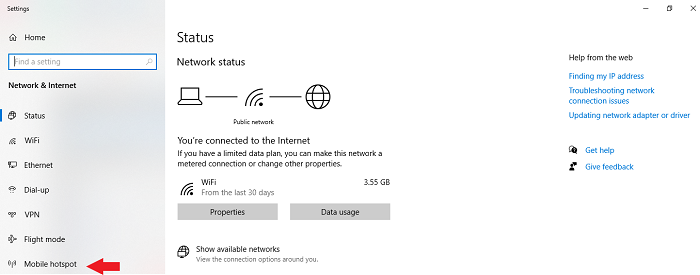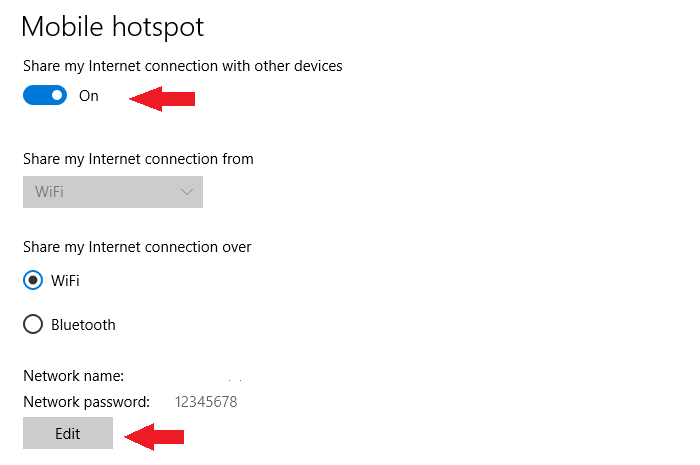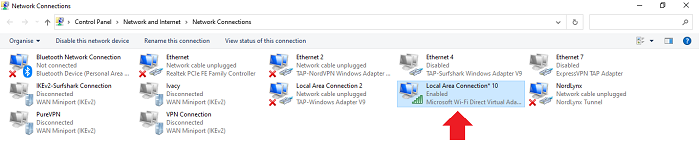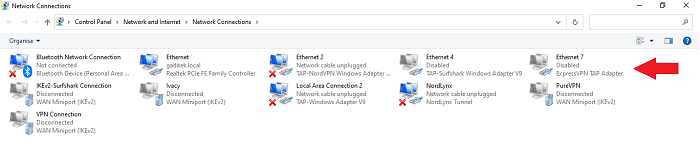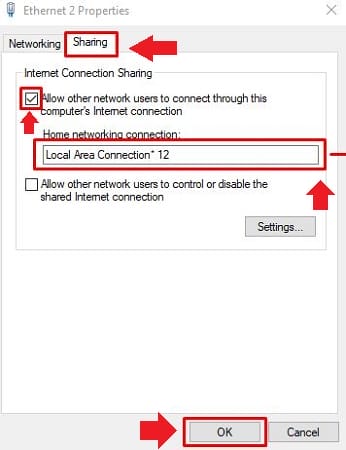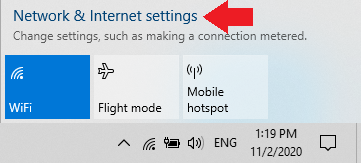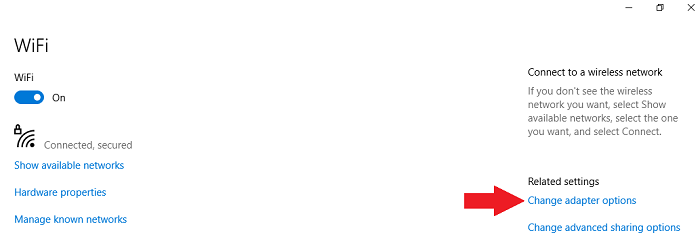ExpressVPN PS4 — простое руководство по настройке для начинающих
Содержание
ExpressVPN может работать на PS4, однако вы не сможете загрузить ExpressVPN напрямую на PS4, поскольку игровые консоли несовместимы с приложениями VPN.
Чтобы использовать ExpressVPN с вашей PS4, вам нужно либо установить ExpressVPN непосредственно на маршрутизатор, настроить подключение к точке доступа со своего компьютера и подключить к нему PS4, либо обеспечить VPN-подключение к PS4 через кабель Ethernet.
Если ничего из этого не имеет для вас смысла, позвольте мне заверить вас, что это довольно просто — если у вас есть немного технических знаний.
Чтобы помочь вам использовать ExpressVPN с вашей PS4 менее чем за десять минут, я составил это простое пошаговое руководство, которое поможет вам начать работу.
Итак, не дожидаясь больше, давайте начнем.
Зачем мне использовать ExpressVPN на моей PS4?
ExpressVPN — это VPN с самым высоким рейтингом во всей отрасли. Его производительность не похожа ни на одну другую VPN.
Теперь, прежде чем я расскажу вам, почему вы должны использовать ExpressVPN, вот некоторые преимущества использования VPN с вашей PS4:
Теперь, когда вы знаете, каковы преимущества использования VPN с вашей PS4, давайте рассмотрим некоторые функции, которые вы получаете с ExpressVPN.
С точки зрения функциональности ExpressVPN безумно хорошо оснащен и входит в число VPN с самым высоким рейтингом. Для начала вы получаете доступ к более чем 3000 серверам в 94 странах. Этого более чем достаточно, чтобы вы могли присоединиться к любому игровому серверу, скачать игры по дешевке или транслировать Netflix в HD-качестве.
Если говорить о скоростях, то ExpressVPN довольно быстрый. Когда я провел быстрый тест скорости, ExpressVPN смог вывести скорость загрузки 76,87 Мбит/с при моем 100-мегабитном соединении.
Еще одна причина любить ExpressVPN заключается в том, что он предлагает защиту от DDoS. И самое главное, ExpressVPN предлагает 5 одновременных подключений, чтобы вы и ваши друзья могли вместе играть в онлайн-игры.
Что касается цен, ExpressVPN стоит всего 6,67 долларов США в месяц (сэкономьте 49% и получите 3 дополнительных месяца БЕСПЛАТНО с 12-месячным планом). Если вы считаете ExpressVPN дорогим, вам понравится тот факт, что он поставляется с 30-дневной гарантией возврата денег, и вы можете подписаться на ExpressVPN с помощью PayPal — самого популярного и эффективного платежного процессора.
Как настроить ExpressVPN на PS4?
Настроить ExpressVPN с PS4 довольно просто. Если у вас есть немного технических знаний, у вас не должно возникнуть никаких проблем. Чтобы использовать ExpressVPN с PS4, вам необходимо:
- Настройте ExpressVPN на маршрутизаторе и подключите к нему PS4.
- Запустите ExpressVPN на своем ПК, а затем предоставьте виртуальное соединение Wi-Fi с вашей PS4.
- Обеспечьте VPN-подключение к вашей PS4 через кабель Ethernet с помощью вашего ПК.
Прежде чем я расскажу, как использовать ExpressVPN с PS4, просто имейте в виду, что вам потребуются некоторые технические знания, чтобы правильно выполнить следующие шаги.
Set Up ExpressVPN for PS4 Via Wi-Fi Router
ExpressVPN поддерживает несколько популярных марок и моделей маршрутизаторов. Если вы хотите настроить ExpressVPN на своем маршрутизаторе, следуйте этому руководству по настройке маршрутизатора ExpressVPN. Это по-прежнему один из самых популярных способов настройки ExpressVPN для Chromecast, Smart TV, PS4, Xbox и других устройств, которые менее просты для прямой настройки VPN.
В нашем руководстве по настройке вы сможете найти подробные инструкции по настройке ExpressVPN на маршрутизаторах ASUS, TP-Link, D-Link и Linksys.
Если вы не хотите заниматься ручной настройкой, вы можете приобрести предварительно настроенный маршрутизатор ExpressVPN на сайте FlashRouters.com по цене от 149,99 долларов США.
Set Up ExpressVPN For PS4 Via Virtual Wi-Fi Hotspot
Если вы не хотите устанавливать ExpressVPN на свой маршрутизатор, вы можете попробовать альтернативный метод, который предполагает использование вашего компьютера для обеспечения подключения к точке доступа с помощью ExpressVPN для вашей PS4. Этот метод также сравнительно проще, чем предыдущий метод.
Чтобы создать подключение к виртуальной точке доступа с помощью компьютера Windows, выполните следующие действия:
Шаг 1: Для начала щелкните правой кнопкой мыши значок сети, расположенный в правом нижнем углу экрана. Когда появится небольшое окно, нажмите «Открыть настройки сети и Интернета».
Шаг 2: Нажмите на опцию «Мобильная точка доступа».
Шаг 3: Затем включите опцию точки доступа с помощью тумблера. Если вы не возражаете против имени пользователя и пароля по умолчанию, вы можете перейти к следующему шагу. Но если вы хотите изменить его, нажмите кнопку «Изменить».
Шаг 4: Теперь в настройках сетевых подключений вы увидите новую адаптированную сеть, которая должна появиться, когда вы только что включили опцию точки доступа.
Шаг 5: Затем щелкните правой кнопкой мыши сетевой адаптер ExpressVPN и выберите параметр «Свойства».
Шаг 6: Когда вы нажмете на свойства, появится новое окно. Перейдите на вкладку «Общий доступ» и отметьте параметр «Разрешить другим пользователям сети подключаться через интернет-соединение этого компьютера». Затем щелкните раскрывающееся меню и выберите подключение к точке доступа, которое вы включили ранее.
Шаг 7: Наконец, нажмите кнопку ОК, и все готово.
Настройте ExpressVPN для PS4 через кабель Ethernet
Наконец, если вы хотите попробовать третий метод, вам понадобится компьютер с Windows с портом Ethernet, который подключен к Интернету через Wi-Fi.
Вот как вы можете начать:
Шаг 1. Как я уже показывал ранее, начните с щелчка правой кнопкой мыши по значку сети. Когда вы увидите небольшой всплывающий лоток, нажмите «Открыть настройки сети и Интернета».
Шаг 2: После этого нажмите «Изменить параметры адаптера», чтобы увидеть новое всплывающее окно.
Шаг 3: Щелкните правой кнопкой мыши сетевой адаптер ExpressVPN и выберите «Свойства».
Шаг 4: Перейдите на вкладку «Общий доступ» и установите флажок рядом с параметром «Разрешить другим пользователям сети подключаться через Интернет-соединение этого компьютера». После этого выберите имя сети Ethernet, которой вы хотите поделиться. Когда все будет сделано, нажмите ОК.
Шаг 5: Наконец, с помощью кабеля Ethernet подключите PS4 к компьютеру. Наконец, вы можете запустить приложение ExpressVPN на своем компьютере, чтобы начать пользоваться неограниченным доступом в Интернет.
Вы можете использовать этот метод для настройки и использования ExpressVPN со Smart TV, Xbox и другими устройствами.
Часто задаваемые вопросы
Теперь, когда вы знаете, что нужно для настройки ExpressVPN на PS4, мы рассмотрим некоторые из наиболее часто задаваемых вопросов, касающихся ExpressVPN и PS4.
Поскольку вы не можете напрямую установить ExpressVPN на PS4, вам нужно будет либо настроить ExpressVPN на маршрутизаторе, либо предоставить виртуальную точку доступа, либо использовать кабель Ethernet для обеспечения VPN-подключения к вашей PS4.
Чтобы использовать VPN на PS4 без компьютера, вам нужно настроить ExpressVPN или любую другую VPN на маршрутизаторе. Как только VPN настроен на вашем маршрутизаторе, вы можете подключить свою PS4 к новому соединению Wi-Fi.
Лучшая альтернатива ExpressVPN для PS4
ExpressVPN, без сомнения, является супермощным и универсальным VPN-сервисом. Однако это довольно дорого по сравнению с другими VPN. В качестве альтернативы вы можете попробовать Surfshark, который стоит всего 2,30 доллара США в месяц (скидка 82% на 2 года + 2 месяца бесплатного плана). Но, несмотря на такую меньшую стоимость, Surfshark предлагает более 3200 серверов, неограниченное количество входов в систему и 30-дневную политику возврата средств.
Если вы можете позволить себе высокую ежемесячную плату, ExpressVPN идеально подходит для вас. Но если у вас ограниченный бюджет, Surfshark идеально подойдет для ваших нужд.
Надеюсь, теперь вы знаете, как настроить ExpressVPN на PS4. Если у вас есть какие-либо вопросы, оставьте комментарий ниже.